Подробные обзоры лучших онлайн-видеорезов для создания видеоклипов
Процесс создания видео включает в себя специальное редактирование видео для процветания и создания мощного продукта. Особенно, если вы хотите удалить ненужные части видео, вам понадобится онлайн-обрезчик видео, который не повредит и не исказит ваш клип. Если вы хотите вырезать интересные части, чтобы поделиться ими, или просто хотите удалить ненужную вступительную часть, вы можете прочитать эту статью и найти лучший онлайн-видеорезак, который соответствует вашим потребностям в редактировании видео.
Список руководств
Топ-6 онлайн-обрезчиков видео для удаления ненужных частей Профессиональный видеообрезчик с дополнительными функциями Часто задаваемые вопросы об онлайн-обрезчике видеоТоп-6 онлайн-обрезчиков видео для удаления ненужных частей
Вы когда-нибудь думали, что может быть фантастический онлайн-видеорезак, который может удалять ненужные части видео? Это необходимо для редактирования видео, чтобы гладко донести вашу цель до ваших целевых зрителей. Вот шесть лучших онлайн-редакторов видео, которые вы можете использовать бесплатно, чтобы сделать идеальное видео для бизнеса, работы или учебы.
1. КлипЧемп
ClipChamp — это онлайн-редактор видео с большим количеством функций, чем вы можете себе представить. Он имеет хорошо продуманный интерфейс для редактирования или удаления ненужных частей вашего проекта. Использование ClipChamp может дать вам преимущество более простого процесса редактирования и создания более фантастических видеофайлов. Это популярный веб-сайт для многих пользователей, которые хотят создавать контент, такой как учебные пособия, блоги и скомпилированные клипы.
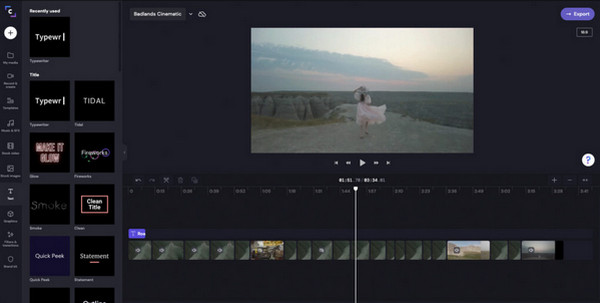
Функции:
◆ Разрешить пользователям добавлять текст, фон и переходы с расширенными функциями редактирования.
◆ Превратите речь в текст и создайте звуковые документальные фильмы с помощью AI Voice Launcher.
◆ Предоставление более важных функций, включая резак, триммер, ротатор и регулятор яркости.
2. Капвинг
Kapwing — еще одна известная платформа для редактирования видео. Его онлайн-обрезчик видео эффективен для большинства форматов видеофайлов, и вы можете редактировать их, ничего не платя. Интерфейс достаточно прост для новичков. Вы можете ожидать, что процесс загрузки будет быстрым, но Kapwing позволяет загружать файлы размером не более 300 МБ. Тем не менее, покупка премиум-версии может быть оправдана.
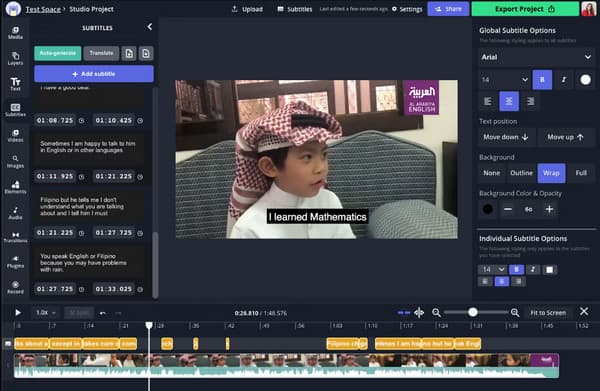
Функции:
◆ Автоматически генерировать слова для превращения в субтитры.
◆ Иметь хорошую настройку по умолчанию с социальными сетями.
◆ Предлагайте красочные шаблоны и функции, доступные в любое время.
◆ Подходит для начинающих и профессиональных видеоредакторов.
3. Онлайн видео резак
Судя по названию, этот онлайн-редактор видео предоставляет вам чистую платформу для редактирования видеофайлов. Продолжительность видео накладывается автоматически, где вы можете вырезать ненужные части, перемещая ползунки. Веб-сайт может сохранять отредактированные видео на поддерживаемых платформах, таких как ваш компьютер, Google Диск и Dropbox. Вырежьте ненужные части вашего проекта и сохраните их в любом формате с помощью Online Video Cutter.
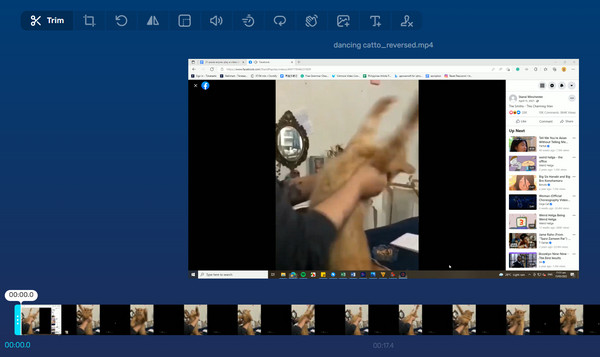
Функции:
◆ Предложите два варианта обрезки видео для удаления или извлечения выбранных фрагментов видео.
◆ Поддержка широкого спектра форматов файлов импорта и экспорта.
◆ Свободно применяйте эффекты Fade In и Fade Out к видео.
◆ Обеспечьте ротатор видео, обрезку и предустановки, такие как Instagram.
4. Кизоа
Это полезный онлайн-редактор видео, который позволяет пользователям редактировать видео благодаря широкому набору функций. Он включает в себя множество вступлений и концовок, неограниченное количество песен и эффектов. Kizoa может быть вашим партнером в редактировании видео и создании музыки. Вы можете загрузить версию приложения из App Store, если вам нравится, как оно работает. Попробуйте Kizoa и нарежьте видео, используя его бесплатные функции.
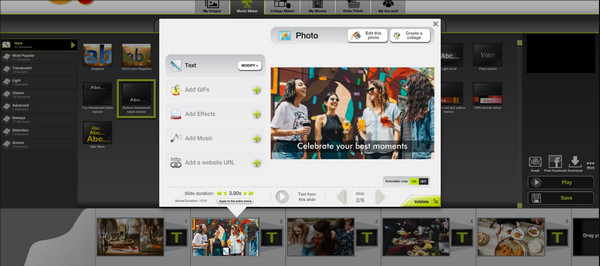
Функции:
◆ Разрешить пользователям автоматически или вручную регулировать громкость музыки.
◆ Отличная настройка размера видео, времени и положения.
◆ Особенности включают изменяемое соотношение сторон.
5. Видеоредактор YouTube
Еще один онлайн-редактор видео, предназначенный для редактирования видео перед загрузкой видеофайла в вашу учетную запись YouTube. Его неограниченные возможности включают в себя обрезку, аранжировку и применение базовых переходов. После первого выпуска в 2017 году YouTube Video Editor завоевал множество пользователей благодаря простому интерфейсу. Онлайн-инструмент позволяет создавать несколько проектов, не теряя незавершенной работы.
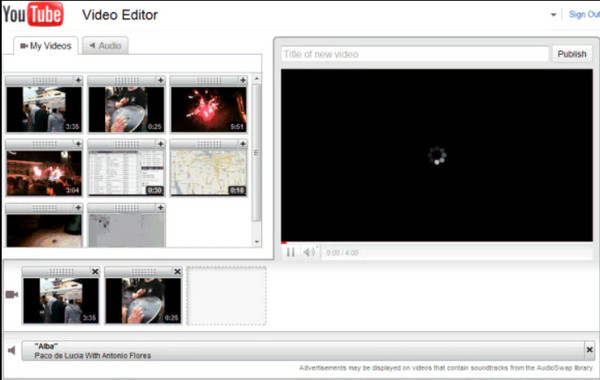
Функции:
◆ Обрабатывайте отредактированные видеофайлы с высокой скоростью.
◆ Поддержка таких форматов файлов, как MPEG4, 3GPP, MOV, WMV и других.
◆ Предоставьте инструмент размытия, чтобы сохранить конфиденциальность пользователя в видеоклипе.
6. AConvert Video Cutter
Простой интерфейс, который может помочь вам нарезать видео онлайн. AConvert Video Cutter имеет специальный дизайн для обрезки клипов. Вы можете указать секунды, которые хотите удалить из своего видео. Помимо этого, онлайн-видеорезка предлагает вам конвертер и кодировщик для любого типа видео. Он также поддерживает сохранение отредактированного видеофайла в облачном хранилище, таком как Dropbox или Google Drive.
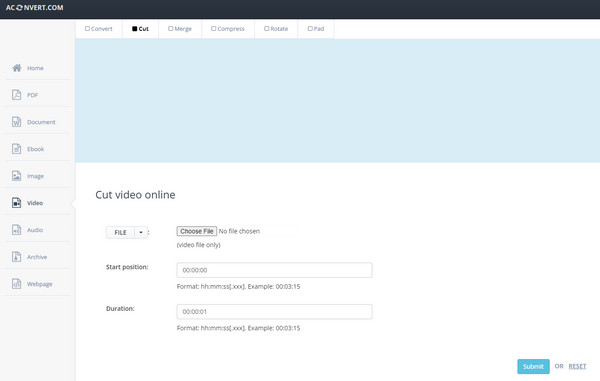
Функции:
◆ Поддержка популярных форматов видеофайлов, таких как OGV и MO4.
◆ Предоставьте необходимые инструменты, такие как слияние, сжатие и поворот.
◆ Быстрый процесс сохранения любого редактируемого медиафайла.
Профессиональный видеообрезчик с дополнительными функциями
Хотя вы можете сказать, что онлайн-обрезчики видео достаточно профессиональны, чтобы помочь вам с редактированием видео, есть один настольный инструмент, который подходит всем. AnyRec Video Converter это многофункциональный инструмент со многими функциями, которые вы можете использовать для редактирования видео, например, инструмент для обрезки видео, который может точно разрезать части видео и объединить их в один клип. Это также позволяет вам отделять клипы от одного видео и сохранять их как несколько файлов. Вы можете сохранять медиафайлы в поддерживаемых выходных форматах, таких как MP4, MOV, MKV, AVI, WebM и других.

Обрезка видео для разделения частей видео, добавления сегментов и сохранения их с исходным качеством видео.
Разрешить пользователям загружать большие медиафайлы и вырезать ненужные части, повышать качество и преобразовывать файлы в другие форматы.
Предоставляйте функции редактирования, такие как слияние видео, кадрирование, реверсирование, коррекция цвета и усиление громкости.
Технология искусственного интеллекта помогает видеофайлам иметь наилучшее качество при редактировании, преобразовании, сжатии и т. д.
100% Безопасный
100% Безопасный
Как использовать AnyRec Video Converter как лучший инструмент для обрезки видео:
Шаг 1.Загрузите AnyRec Video Converter, нажав кнопку «Загрузить бесплатно». После установки на ваше устройство запустите программное обеспечение, чтобы начать обрезку видео. Нажмите кнопку «Добавить файлы» в средней части интерфейса, чтобы добавить видеофайл из вашей папки.

Шаг 2.После загрузки нажмите кнопку «Вырезать» под видеофайлом, и на вашем экране появится всплывающее окно. Вы можете начать с перемещения кнопки «Ползунок временной шкалы» и обрезать начальную или конечную часть. Кнопка «Добавить сегмент» позволит вам вырезать из видео клип и отделить его от остальных. Таким образом, вы можете легко обрезать клипы и удалить ненужные части.

Шаг 3.Примените эффекты «Fade In and Fade Out» для чистого перехода. Затем нажмите кнопку «Объединить в одно» в нижней части. Закончив редактирование видео, нажмите кнопку «Сохранить», чтобы сохранить все изменения.

Шаг 4.В отличие от онлайн-обрезчиков видео, он также предоставляет больше функций редактирования видео с помощью кнопки «Редактировать» и «Панель инструментов». Вы можете использовать их для вращения, реверса и обрезать видео. После завершения редактирования щелкните раскрывающееся меню «Сохранить в» и выберите папку для отредактированного видео. Наконец, нажмите кнопку «Преобразовать все», чтобы сохранить выходной файл.

Часто задаваемые вопросы об онлайн-обрезчике видео
-
Какой лучший инструмент для обрезки видео для пользователей macOS?
Если вы используете устройство Apple, вы можете использовать iMovie для вырезания видео. Он доступен для всех продуктов Apple и является бесплатным. Он уже предустановлен на вашем устройстве и готов к любому редактированию видео. Самое лучшее в iMovie то, что он автоматически сохраняет незавершенные проекты.
-
Могу ли я обрезать видео онлайн без потери качества?
Да, вы можете избежать потери качества видео, вырезая видео без перекодирования видеофайла. Настройка таких параметров, как битрейт и разрешение, может привести к искажению или потере исходного качества клипа. Более высокий шанс не потерять качество видео — использовать безопасный и надежный онлайн-видеорезак.
-
Сколько клипов нужно вырезать для TikTok?
Если вы используете онлайн-редакторы видео для загрузки видео на TikTok, вам следует обрезать видео до 3 минут. Конечно, вы можете использовать встроенную функцию для редактирования видео в соответствии с Размер видео в ТикТок.
Заключение
Изучение онлайн-режимов видео может избавить вас от хлопот с инструментами. Вам не нужно загружать настольные инструменты для редактирования видео. Однако это не гарантирует хорошего результата. Но AnyRec Video Converter не подведет вас и даст наилучший результат. Попробуйте конвертировать, сжимать и улучшать медиафайлы с помощью самой мощной альтернативы.
100% Безопасный
100% Безопасный
